Kompletný sprievodca: Tvorba bezplatnej profesionálnej prezentácie fotografií a videa pre YouTube
Stávate sa žiarlivým po tom, čo ste si na YouTube prezreli nejaké profesionálne vyrobené prezentácie? Teraz je rad na vás, aby ostatní používatelia žiarli. Prezentácia AquaSoft pre YouTube je bezplatný profesionálny tvorca prezentácií, prostredníctvom ktorého môžete vytvárať prezentácie fotografií a videí na osobné použitie alebo na odovzdávanie na YouTube. To, čo v skutočnosti robí, je najprv previesť prezentáciu do formátu videa a potom ju nahrať na YouTube. Ďalej podrobne vysvetlím, ako pomocou tohto nástroja vytvoriť a odovzdať profesionálne vyrobené prezentácie na YouTube.
V Sprievodcovi programom vedľa položky Vytvoriť prázdnu prezentáciu sú k dispozícii dve možnosti: slideshow s pomerom strán 4: 3 alebo slideshow s pomerom strán 16: 9, vyberte tú, ktorá vám najviac vyhovuje.
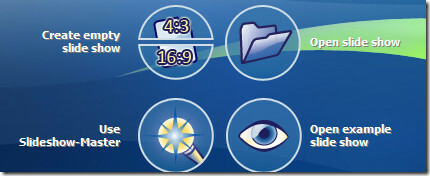
V predvolenom nastavení sa teraz zobrazí hlavné okno so štyrmi čiastkovými oknami: Panel nástrojov vľavo, Nastavenia objektov vpravo, Návrhár rozloženia uprostred, Časová os / Storyboard dole. V okne s nástrojmi vyberte, ktorý objekt Slideshow chcete pridať, môžete pridať obrázky, videá, zvuk, text atď.
Vytvorím prezentáciu fotografií z niekoľkých tapiet Firefoxu, ktoré som nedávno stiahol. Ak chcete vytvoriť prezentáciu fotografií, kliknite na položku Obrázok a pridajte ľubovoľný počet obrázkov.
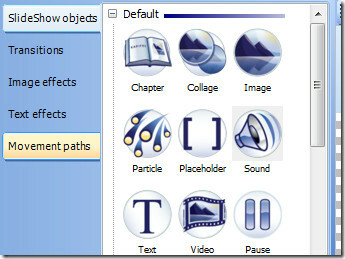
Všimnite si, že všetky fotografie sa pridajú do políčka s časovou osou v dolnej časti, kliknete na ľubovoľný obrázok a okamžite sa zobrazí jeho ukážka v paneli s nástrojmi Layout Designer.
 Kliknutím na obrázok vyššie ho zväčšíte.
Kliknutím na obrázok vyššie ho zväčšíte.
V paneli nástrojov Nastavenia objektov môžete zmeniť akékoľvek nastavenie a zmena sa okamžite prejaví. V predvolenom nastavení je časový limit pre každú fotografiu 5 sekúnd, vždy ju môžete zmeniť aj ručne K dispozícii sú karty na pridávanie textu a zvuku do tejto prezentácie a mnoho ďalších možností, ktoré môžete hrať s.
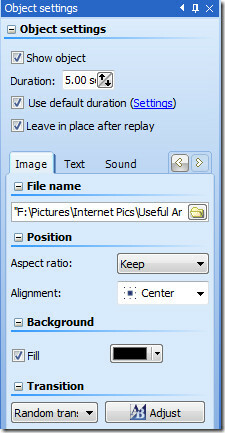
Po vykonaní zmien na všetkých fotografiách kliknutím na tlačidlo Prehrať (alebo stlačte kláves F9) zobrazíte ukážku svojej prezentácie.

Ak si myslíte, že je vaša prezentácia úplná, môžete ju uložiť buď pomocou predvoleného tlačidla Uložiť, alebo ju nahrať priamo na YouTube. Ak ho chcete nahrať na YouTube, kliknite na tlačidlo YouTube, ktoré sa nachádza takmer vedľa tlačidla Prehrať (Preview).
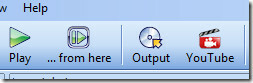
Okamžité spustenie sprievodcu, zadanie používateľského mena a hesla služby YouTube, vyplnenie niektorých podrobností, kliknutie na tlačidlo Štart a prevedenie prezentácie na video a jej automatické odovzdanie.
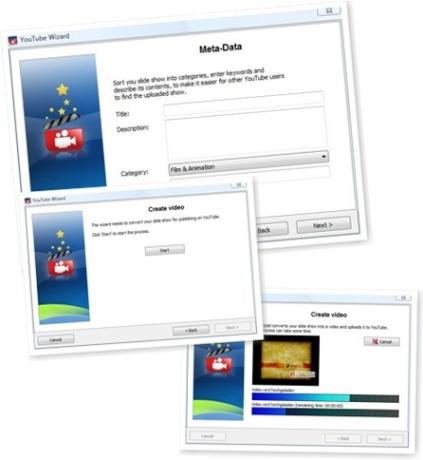
To je všetko. Teraz zdieľajte toto video s prezentáciou YouTube s rodinou a priateľmi. Nižšie som vložil slideshow tapiet pre Firefox, ktoré som vytvoril pri písaní tohto návodu.
Tento softvér funguje iba v systéme Windows XP alebo novšom. Užite si to!
Vyhľadanie
Posledné Príspevky
Stiahnite si Bluetooth Driver for Windows 7
Nedávno sme narazili na užitočnú aplikáciu, ktorá môže prinútiť vaš...
Ako prepnúť panel úloh pomocou klávesovej skratky v systéme Windows 10
Systém Windows 10 obsahuje nastavenie, ktoré vám umožňuje skryť pan...
Ako zálohovať Steam hry na Windows 10
parný má vlastnú funkciu zálohovania, ktorá automaticky ukladá post...



